dr.fone app for Android
Recover deleted data directly from Android devices.

Als er iets is dat bewezen heeft de hoogtepunt van Google apps te zijn, is dat Google Contacts, het super efficiënte en dynamische adresboeksysteem. Nu een webapplicatie, maar Google Contacts heeft een stille begin gehad als deel van Gmail en je kan toevoegen, verwijderen, bewerken en de contacten ordenen.
De contactlijst dat je hebt gemaakt via Google Contacts, kan gesynchroniseerd worden met je mobiele telefoon, zowel Android als iPhone. Je moet alleen ervoor zorgen dat je het goed ingesteld hebt. Vandaag gaan we kijken hoe we Google Contacts beheren en de enorme lijsten te ordenen.
Als je als de meeste mensen bent en Gmail gebruikt, dan is het zeker dat je een lange lijst hebt met een standaard menu, genaamd 'All Contacts'. De reden waarom deze lijst groot is, is omdat het alle e-mails bevat van personen die je ooit hebt ge-emailed, beantwoord, gebeld of berichten gestuurd hebt via Google Voice. Het bevat ook alle informatie van degene die je gecontacteerd hebt via Google Chat.
Gelukkig heeft Google een efficiënte optie om al je contacten te ordenen. Je kan ze ordenen in specifieke en aparte groepen voor je familieleden, vrienden, werkers, collega's en andere zaken. Dit zal het makkelijker maken om een specifieke contactpersoon op te zoeken als je die nodig hebt.
Groups - Het is gemakkelijk om Groepen te maken in Google Contacts, je hoeft alleen deze link te volgen - https://contacts.google.com en aan te melden met je Gmail account. Zodra je aangemeld bent, ga naar menu en klik op 'Groups', en daarna 'New group' om een nieuwe groep te maken.
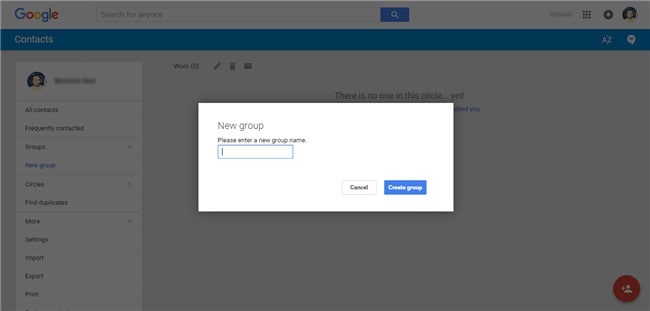
Circles - Circles zijn gelinked aan je Google+ profiel en zullen contacten van al je Google+ profiel circles bevatten. google biedt hier ook de optie aan om je contacten te ordenen en in tegenstelling tot Groups, heeft het standaard categorieën, zoals Friends, Family, Acquaintances, Following, en Work. Maar, je kan ook je eigen cirkel maken.
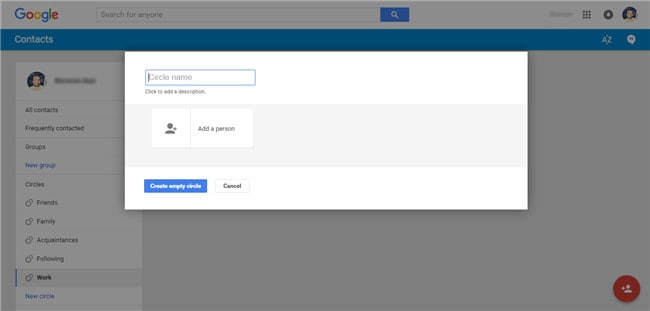
Om Google Contacts te beheren zullen we alleen op Groups focussen. Dus, laten we een snelle kijk nemen op hoe je nieuwe groepen kan maken en contacten bij te voegen daarin.
Stap 1:Ga naar https://contacts.google.com en meld je aan met je Gmail account details.
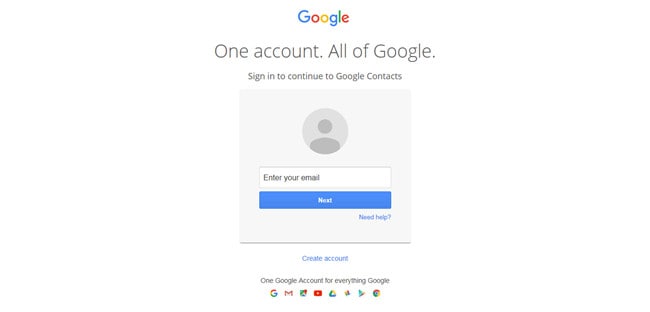
Stap 2:Je zult het volgende moeten zien na de aanmelding.
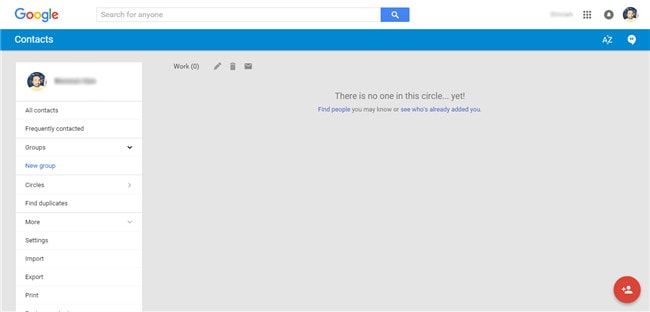
Stap 3:Ga naar 'Groups' tab en klik op 'New group'. Een pop-up zal verschijnen om je nieuwe groep een naam te geven. Bijvoorbeeld, ik zal een groep genaamd 'Work' voor mijn zaken maken en klik dan 'Create group'.
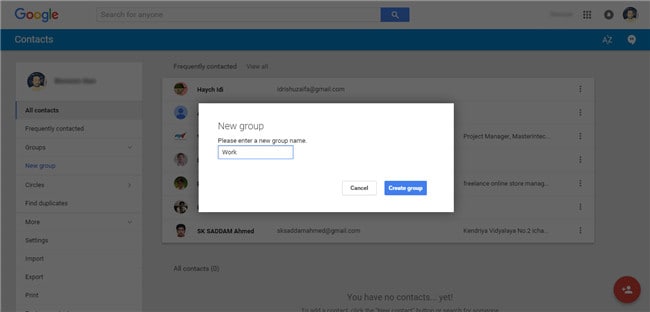
Stap 4:Nadat de groep is gemaakt, zal het op het scherm verschijnen zonder contacten. Om contacten toe te voegen, klik op 'Add person' icoon aan de rechterkant, zoals aangetoond hieronder
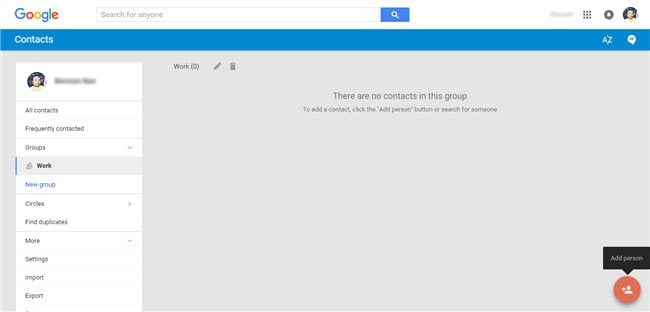
Stap 5:Bij het klikken van 'Add person' zal je een ander pop-up zien die je vraagt om de naam van de contact en je kan ze daarna in de groep toevoegen.
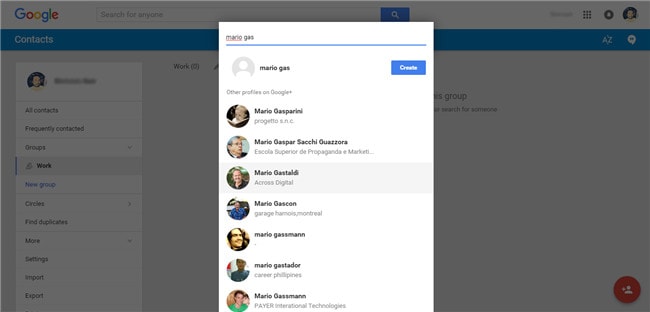
Stap 6:Selecteer een contact en Google Contacts zal automatisch toevoegen aan de nieuwe groep.
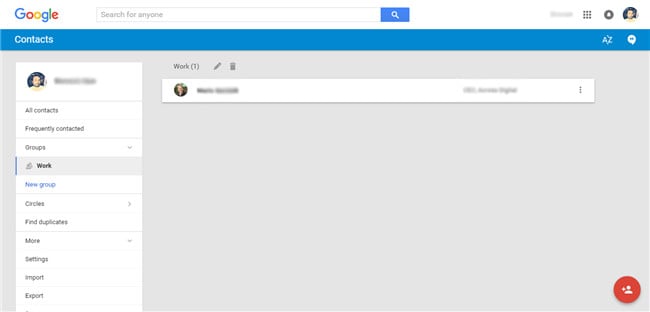
Samenvoeging van dubbele contacten binnen de groepen is gemakkelijk en kan in een paar stappen gedaan worden.
Stap 1:Selecteer dubbele contact door de box aan de linkerkant van elk contact te markeren.
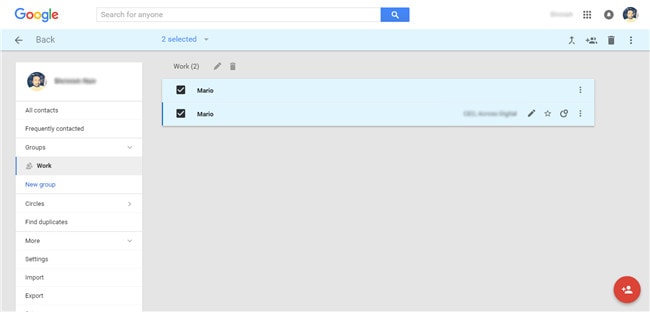
Stap 2:Klik nu op 'Merge' aan de rechterkant van het scherm.
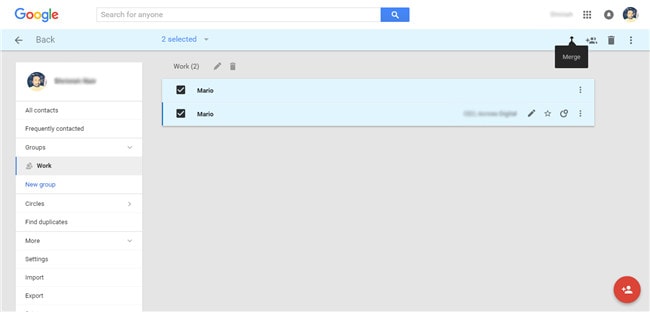
Stap 3:Nu zal je een bevestiging krijgen dat 'The contacts have been merged.' zoals aangetoond hieronder.
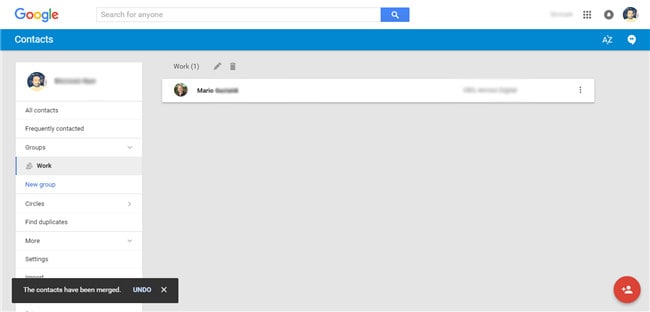
De export optie is een geweldige oplossing als je tijd wilt besparen door geen onnodige invoeringen manueel wilt verwijderen. Volg de volgende stappen om het te gebruiken.
Stap 1:Klik 'More' aan de linkerkant van Google Contacts scherm.
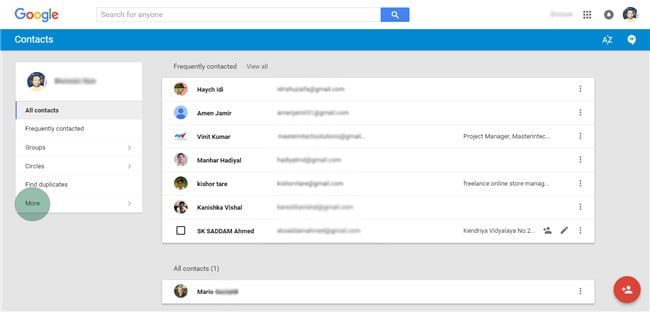
Stap 2:Kies nu 'Export' uit dropdown menu.
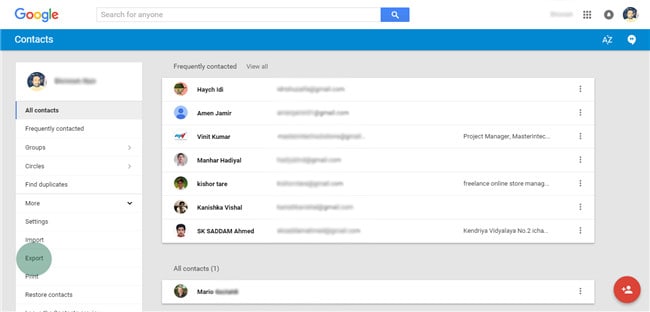
Stap 3:Als je preview versie van Google Contacts gebruikt, kan je een pop-up krijgen om naar je oude Google Contacts te gaan en dan te exporteren. Dus klik gewoon 'GO TO OLD CONTACTS'.
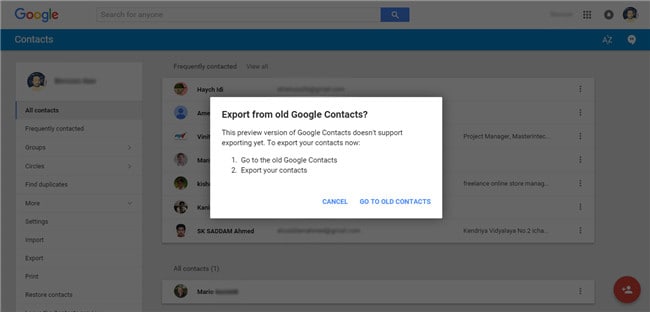
Stap 4:NGa nu naar More > Export zoals aangetoond hieronder.
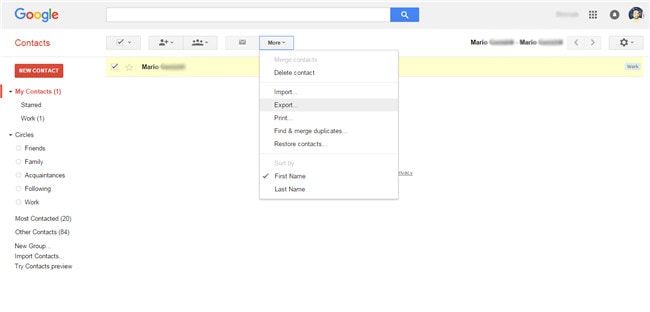
Stap 5:In de pop-up selecteer je 'All contacts' en 'Google CSV format' als optie, voordat je op 'Export' klikt.
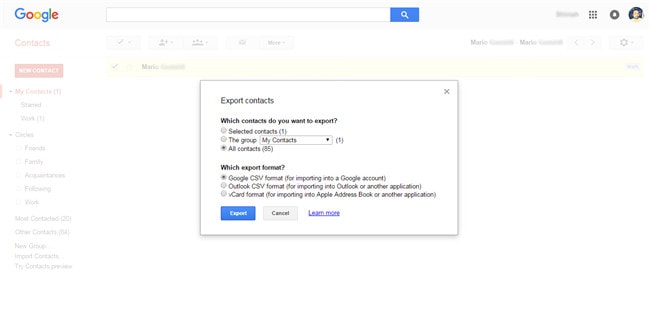
Stap 1:Klik Menu op je Android toestel en ga naar Instellingen.
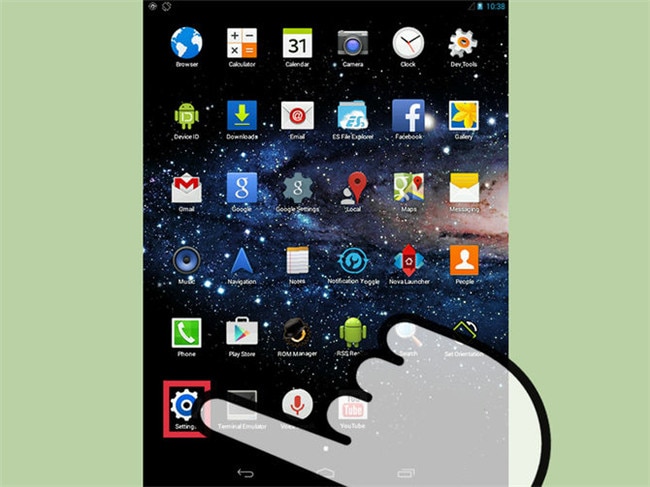
Stap 2:Selecteer Accounts > Googleen klik daarna op 'Contacts'.
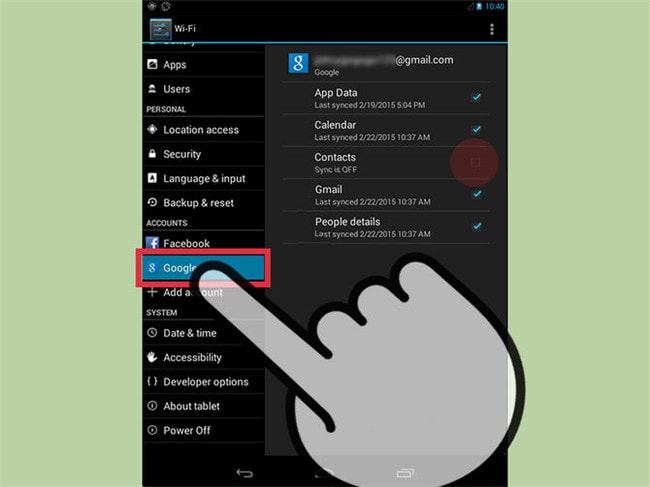
Stap 3:Ga nu naar Menu en selecteer 'Sync Now' om te synchroniseren en al je Google Contacts op je Android toe te voegen.
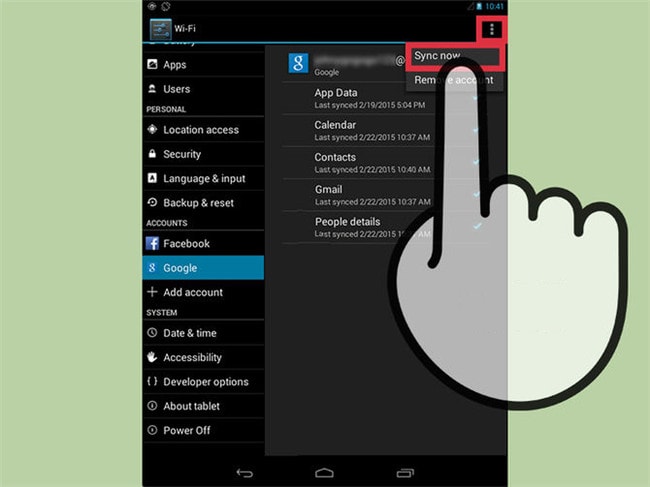
Stap 1:Ga naar Instellingen op je iOS.
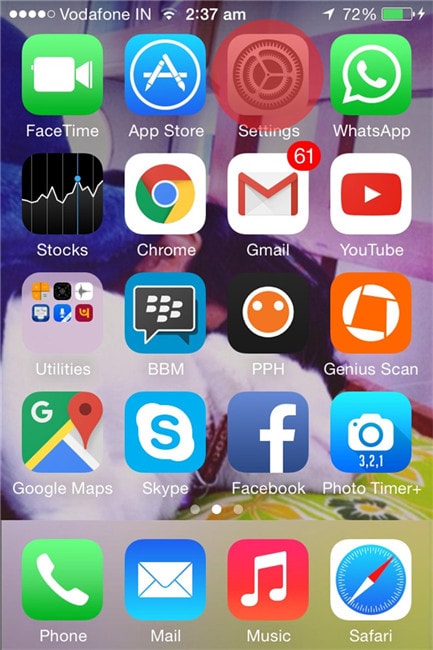
Stap 2:Kies Mail, Contacten, Kalenders.
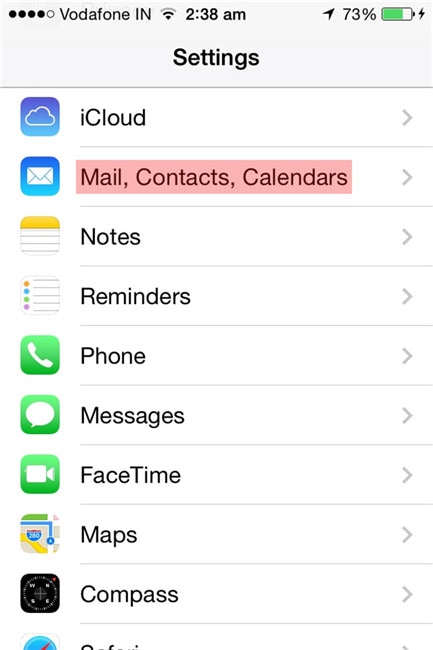
Stap 3:Selecteer Voeg Account toe.
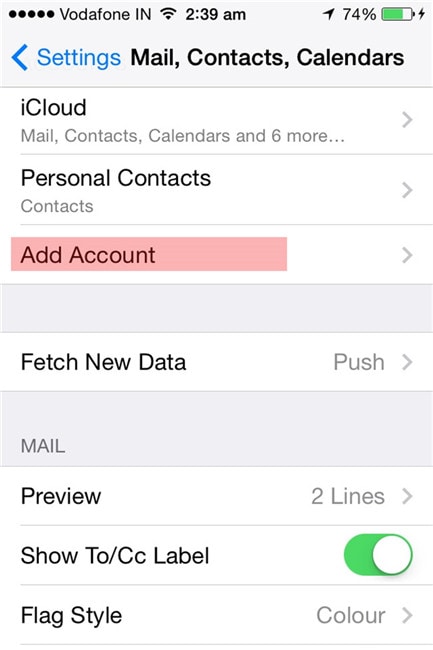
Stap 4:Select Google.
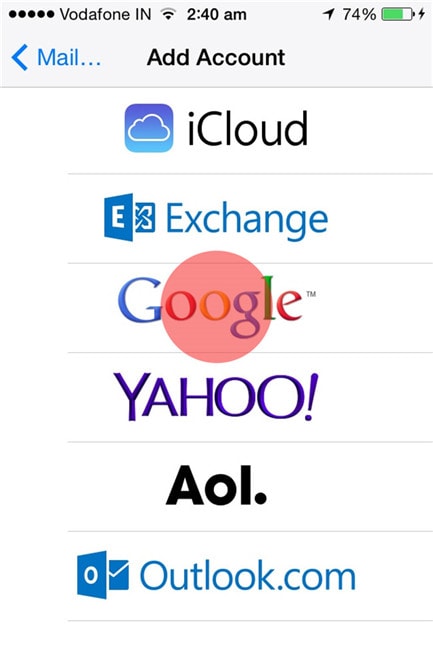
Step 5: Vul nodige info in - Naam, Gebruikersnaam, Wachtwoord, Beschrijving en klik op Next aan de rechterkant van het scherm.
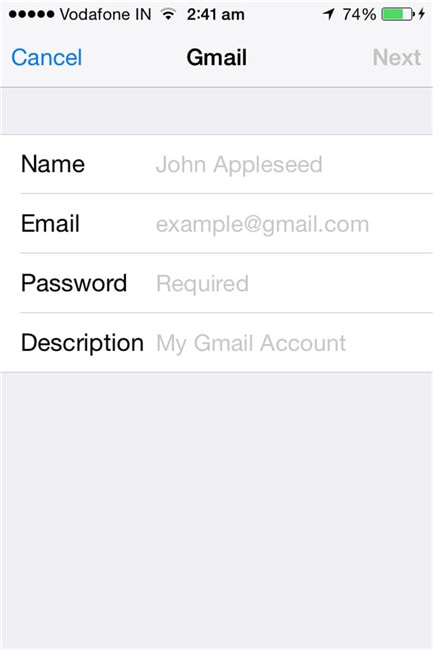
Stap 6: Op het volgende venster moet je ervoor zorgen dat Contacts ingeschakeld is en klik dan op Save aan de rechterkant van het scherm.
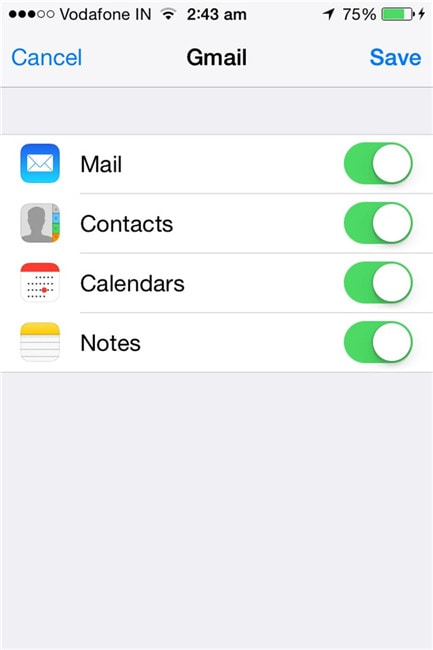
Nu moet je alleen Contacts app op je iOS opmaken en de synchronisatie van je Google Contacts kan automatisch beginnen.

Aug 11,2016 11:07 am / Geplaatst door Jane Lunes voor Contacten
Product-verwante vragen? Spreek rechtstreeks naar ons ondersteuning Team >>
 Hoe Haalt je Verwijderde Contacten op van Gmail/Outlook/Android/iPhone
Hoe Haalt je Verwijderde Contacten op van Gmail/Outlook/Android/iPhone  Hoe Kopieer je iPhone Contacten naar Computer met/zonder iTunes
Hoe Kopieer je iPhone Contacten naar Computer met/zonder iTunes  Hoe Exporteer je iPhone Contacten naar VCF|vCards
Hoe Exporteer je iPhone Contacten naar VCF|vCards  Manieren om iCloud Contacten te Back-uppen
Manieren om iCloud Contacten te Back-uppen  Twee Manieren om iPhone Contacten te Exporteren van iTunes
Twee Manieren om iPhone Contacten te Exporteren van iTunes  Hoe Exporteer je iCloud Contacten naar Outlook
Hoe Exporteer je iCloud Contacten naar Outlook